Comment installer le lecteur de musique lollypop sur Linux
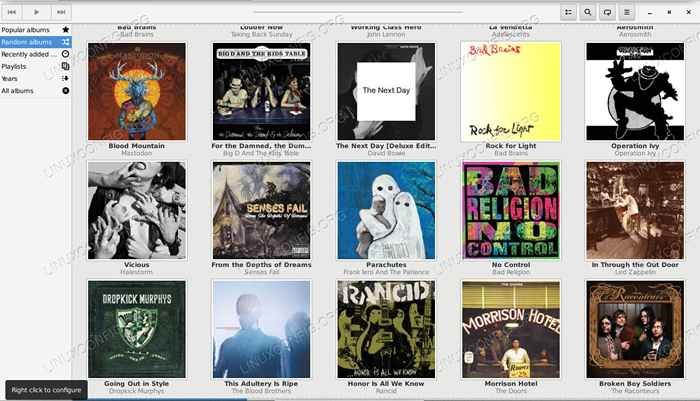
- 799
- 176
- Victor Charpentier
Lollypop est un lecteur de musique graphique magnifiquement conçu pour les ordinateurs de bureau GTK, comme Gnome. Il explose en popularité, mais il n'est pas encore disponible dans la plupart des référentiels de la distribution.
Ce guide vous guidera tout au long du processus d'installation de LollyPop sur plusieurs distributions populaires et d'importation de votre bibliothèque musicale.
Dans ce tutoriel, vous apprendrez:
- Comment installer lollypop sur Ubuntu.
- Comment installer lollypop sur Debian.
- Comment installer lollypop sur fedora.
- Comment installer lollypop sur arch linux.
- Comment ajouter votre musique à Lollypop.
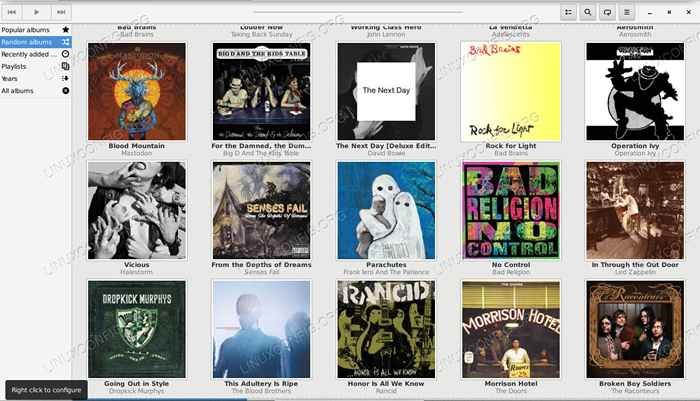 Lecteur de musique lollypop.
Lecteur de musique lollypop. Exigences et conventions logicielles utilisées
| Catégorie | Exigences, conventions ou version logicielle utilisée |
|---|---|
| Système | Ubuntu, Debian, Fedora ou Arch Linux |
| Logiciel | Sucette |
| Autre | Accès privilégié à votre système Linux en tant que racine ou via le Sudo commande. |
| Conventions | # - Exige que les commandes Linux soient exécutées avec des privilèges racine soit directement en tant qu'utilisateur racine, soit par l'utilisation de Sudo commande$ - Exige que les commandes Linux soient exécutées en tant qu'utilisateur non privilégié régulier |
Comment installer lollypop sur Ubuntu
Les développeurs LollyPop soutiennent officiellement Ubuntu avec un PPA. Celui-ci est vraiment facile. Ajoutez simplement le PPA à votre système et installez LOLLYPOP.
$ sudo add-att-repository ppa: gnumdk / lollypop $ sudo apt update $ sudo apit install lollypop
Comment installer lollypop sur Debian
Debian n'est pas officiellement soutenu par les développeurs LollyPop, mais cela ne signifie pas que vous ne pourrez pas l'installer sur votre système Debian. Il n'y a vraiment pas grand-chose dans l'Ubuntu PPA en plus de Lollypop lui-même, il est donc assez sûr d'installer les packages Ubuntu sur Debian. Tu vas juste devoir le faire manuellement.
Créer un nouveau fichier à / etc / apt / sources.liste.d / lollypop.liste.
$ sudo touch / etc / apt / sources.liste.d / lollypop.liste
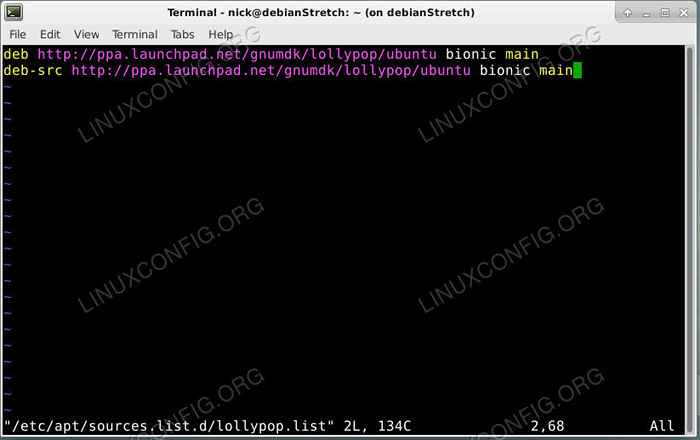 Ajouter les références Lollypop sur Debain.
Ajouter les références Lollypop sur Debain. Maintenant, placez les deux lignes suivantes dans le fichier. L'utilisation de la libération «bionique» d'Ubuntu est un pari sûr, car c'est la version LTS. Cela devrait fonctionner bien sur toute libération de Debian. Si vous voulez suivre les dernières versions sur quelque chose comme Sid, allez-y.
deb http: // ppa.rampe de lancement.net / gnumdk / lollypop / ubuntu bionic principal deb-src http: // ppa.rampe de lancement.net / gnumdk / lollypop / ubuntu bionic Main
Ensuite, vous devrez importer la clé de signature pour le PPA.
$ sudo apt-key adv - keyserver keyserver.ubuntu.com --rev-keys 8fad14a04a8e87f23fb5653bdba501177aa84500
Vous êtes clair pour mettre à jour APT et installer lollypop.
$ sudo apt mise à jour $ sudo apt install lollypop
Comment installer lollypop sur fedora
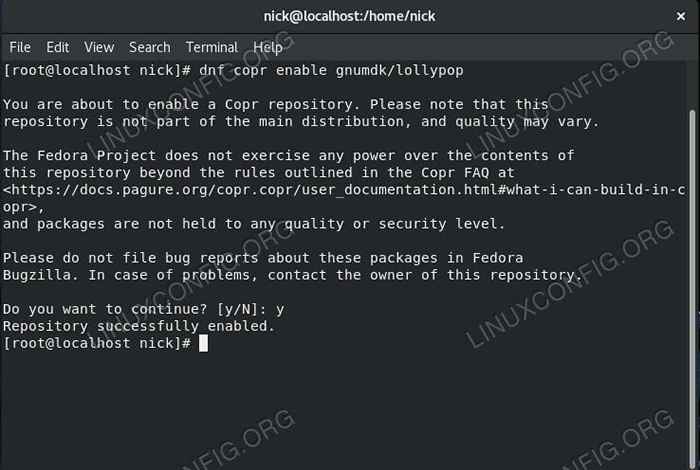 Activer Lollypop Copr sur Fedora.
Activer Lollypop Copr sur Fedora. Fedora est pris en charge via un référentiel COPR. Bien que cela ne soit pas aussi bon que dans les référentiels officiels de Fedora, c'est une assez bonne option, et il s'agit de sur-par-parle avec un PPA bien entretenu. Commencez par ajouter le référentiel COPR à votre système avec DNF.
# DNF COPR Activer GNUMDK / LOLLYPOP
Maintenant, installez simplement LOLLYPOP comme vous le feriez habituellement.
# dnf installer lollypop
Comment installer lollypop sur arch linux
Lollypop en fait est dans les référentiels officiels de l'arch Linux parce que c'est bien, Arch. Si vous êtes nouveau chez Arch Linux, habituez-vous à cela. Il a tendance à tout adopter rapidement. Installez lollypop avec Pacman.
# Pacman -s lollypop
Comment importer votre musique sur lollypop
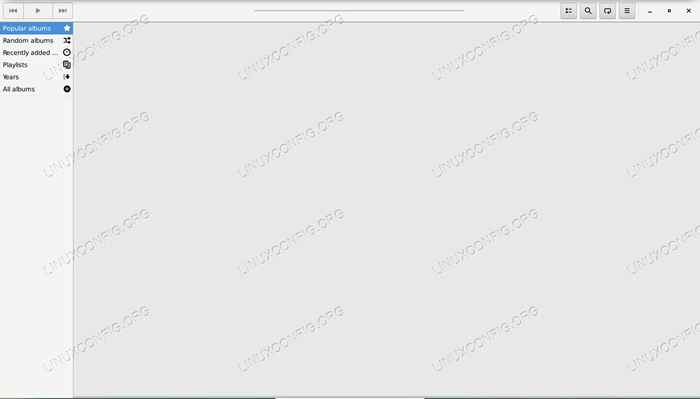 Lollypop première course.
Lollypop première course. Ouvrir lollypop. C'est une application graphique faite pour gnome, et elle est généralement classée sous Multimédia. Quand il s'ouvre pour la première fois, vous verrez un grand écran vierge, et pas grand-chose d'autre. Si votre musique est située dans ~ / Musique, Lollypop devrait immédiatement commencer à l'importer.
Vous pouvez cliquer sur la ligne des trois empilés Menu du hamburger vers le coin supérieur droit de la fenêtre pour ouvrir certaines options. Le haut vous permet de rafraîchir votre bibliothèque musicale, au cas où il n'importe pas.
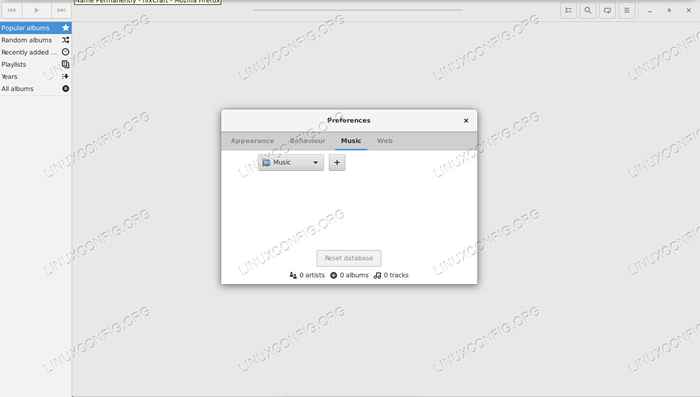 Lollypop ajouter de la musique.
Lollypop ajouter de la musique. Si votre musique est située ailleurs, cliquez sur ce menu de toute façon. Sélectionner Préférences dans la liste déroulante. Une nouvelle fenêtre plus petite s'ouvrira. Sélectionnez le Musique Ongle en haut de cette fenêtre. Cet onglet vous permet de sélectionner votre (s) source (s) de bibliothèque. Utilisez la liste déroulante où il dit Musique Pour sélectionner l'emplacement réel de votre bibliothèque musicale. LollyPop devrait réagir automatiquement, mais vous avez toujours la possibilité d'appuyer sur ce bouton de rafraîchissement comme décrit ci-dessus.
Dans les deux cas, attendez-vous à ce que Lollypop prenne un peu de temps pour importer une grande collection de musique. Du bon côté, il va automatiquement récupérer votre album et afficher tout vraiment bien.
Conclusion
Vous avez maintenant une nouvelle option visuellement attrayante pour jouer votre musique. Toutes ces méthodes d'installation établissent un moyen de maintenir la mise à jour en permanence, vous pouvez donc vous concentrer sur la maintenance de votre collection de musique, pas le logiciel qui joue. Lollypop est sûr de continuer à attirer l'attention à l'avenir, grâce à son grand attrait visuel et à une interface simple.
Tutoriels Linux connexes:
- Choses à installer sur Ubuntu 20.04
- Choses à faire après l'installation d'Ubuntu 20.04 Focal Fossa Linux
- Choses à installer sur Ubuntu 22.04
- Installez Arch Linux dans VMware Workstation
- Comment écouter la musique de la console en utilisant les CMU…
- Meilleur lecteur de musique pour Linux
- Choses à faire après l'installation d'Ubuntu 22.04 Jammy Jellyfish…
- Une introduction à l'automatisation Linux, des outils et des techniques
- Ubuntu 20.04 Guide
- Manjaro Linux vs Arch Linux
- « Comment convertir les fichiers musicaux avec ffmpeg
- Comment nommer des fichiers pour une meilleure indexation dans Kodi »

